Časté otázky: Vazby
Koncepce
Proč v modelu nesmí být nadbytečné kóty nebo vzdálenostní vazby?
Správa vazeb
Jaké osvědčené metody se mají používat při aplikaci vazeb?
Jak je možné zjistit jaké vazby jsou navázány na díl?
Jak postupovat při vytvoření nežádoucí vazby?
Jak postupovat, když je kombinace vazeb chybná, nebo neočekávaně posunuje díly?
Po aplikaci vazby se díly nepohybují očekávaným způsobem. Proč?
Součást se nepohybuje při pokusu o přesun. Proč?
Záleží na pořadí, ve kterém jsou aplikovány podmínky?
Je možné použít vazby na dočasné umístění dílů?
Úpravy, odstranění nebo potlačení vazeb
Jakým způsobem je možné upravit vazbu?
Je možné odstranit nebo potlačit vazbu?
Značky chyb ve vazbách
Vazba nebo ikona vazby, kterou chci aplikovat, není k dispozici. Proč?
Moje sestava obsahuje spoustu žlutých chyb, ale vypadá v pořádku. Proč? Jak mám postupovat?
Jak se liší červené a žluté chyby?
Jaký je rozdíl mezi předponami (+) a (?) zobrazenými u součástí ve stromu FeatureManager?
Chyby vazeb
Po přidání vazby se objevila chybová zpráva. Jak je možné opravit chyby ve vazbě?
Model obsahuje nadbytečnou vazbu. Jak je možné zjistit, která vazba je nadbytečná?
Je možné eliminovat nadbytečné vazby?
Úhel vazby mění směr. Jak je tomu možné zabránit?
Při zrcadlení se objevují vazební problémy. Jak mám postupovat?
Odpovědi: Koncepce
Proč v modelu nesmí být nadbytečné kóty nebo vzdálenostní vazby?
Software nakládá s kótami jako s proměnnými. Pokud by bylo možné okótovat objekty, které jsou již definovány pomocí vztahů či vazeb, mohlo by při změně kót dojít k narušení těchto vztahů a vazeb. Příklad:
|
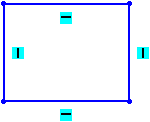
|
Plně definovaná skica. |
|
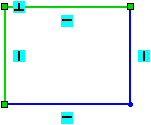
|
Nadbytečná kolmá vazba. Skica je pořád plně definována. |
|
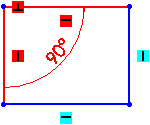
|
Nadbytečná kóta. Skica je předefinována. |
Pokud byste později změnili kótu na jinou hodnotu než 90°, došlo by ke konfliktu s ostatními vazbami. Aby nedošlo k tomuto konfliktu, software označí tuto skicu jako předefinovanou a požaduje, aby byla tato kóta buď odstraněna, nebo změněna na řízenou kótu, nebo aby byly odstraněny vazby.
Dodatečně, řešení konfliktů je komplikovanější, když se v modelu nachází nadbytečné vazby. Budete muset odstranit kolmou vazbu a přilehlou horizontální a vertikální vazbu. Funkce SketchXpert zobrazuje všechna možná řešení.
Zpět na začátek
Odpovědi: Správa vazeb
Jaké osvědčené metody se mají používat při aplikaci vazeb?
|
Pro maximální... |
Použijte tuto metodu... |
|
Mechanickou odolnost a výkon |
Přiřaďte vazby součástí k jedné hlavní součásti pro optimální výkon. 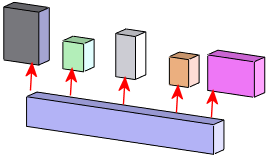 |
|
Mechanickou odolnost |
Pokud to váš záměr designu povoluje, použijte plošné vazby, protože jsou odolnější a předvídatelné. |
|
Výkon |
Použijte podsestavy a omezte počet vazeb na nejvyšší úrovni. Software vyřeší všechny vazby na nejvyšší úrovni, kdykoliv obnoví sestavu.
Klepněte na AssemblyXpert  (panel nástrojů Nástroje) a zobrazí se údaje o sestavě. (panel nástrojů Nástroje) a zobrazí se údaje o sestavě. |
|
Efektivnost při aplikaci vazeb |
Používejte vazební odkazy, pokud váš model obsahuje podobné součásti, které musíte pravidelně nahradit. Klepněte na Vazební odkazy  (panel nástrojů Referenční geometrie) a zadejte vazby. (panel nástrojů Referenční geometrie) a zadejte vazby. Používejte inteligentní vazby. |
Témata nápovědy:
Zpět na začátek
Jak je možné zjistit jaké vazby jsou navázány na díl?
Ve stromu FeatureManager sestavy:
- nebo -
Témata nápovědy:
Zpět na začátek
Jak postupovat při vytvoření nežádoucí vazby?
Použijte následující metody:
Pokud jste ještě nezavřeli PropertyManager Vazba, klepněte na tlačítko Zpět  .
.
Potlačte vazbu. Pravým tlačítkem klepněte na vazbu ve stromu FeatureManageru a vyberte Vlastnosti a poté zvolte Potlačit.
Použijte nástroj MateXpert, který vám pomůže diagnostikovat a vyřešit problémy ve vazbách. Klepněte na Nástroje, MateXpert.
V PropertyManageru Vazba zkontrolujte Uspořádání vazeb v položce Standardní vazby.
Témata nápovědy:
Zpět na začátek
Jak postupovat, když je kombinace vazeb chybná, nebo neočekávaně posunuje díly?
Použijte následující metody:
Model pravděpodobně obsahuje konfliktní vazby. Pomocí nástroje MateXpert zkontrolujte, zda se v modelu nachází konfliktní vazby a poté je buď odstraňte, nebo je upravte. Klepněte na Nástroje, MateXpert.
Vazby v modelu nemusí být správně uspořádány. Upravte vazbu a v PropertyManageru Vazba v položce Standardní vazby, klepněte na Souhlasná  nebo na Opačná
nebo na Opačná  pro Orientaci vazeb.
pro Orientaci vazeb.
Použijte nástroj MateXpert, který vám pomůže diagnostikovat a vyřešit problémy ve vazbách. Klepněte na Nástroje, MateXpert.
Témata nápovědy:
Zpět na začátek
Po aplikaci vazby se díly nepohybují očekávaným způsobem. Proč?
Pokud potřebujete aplikovat vazbu na analytickou plochu, správným řešením je aplikovat tuto vazbu na virtuální prodloužení této analytické plochy. Součást se nemusí pohybovat způsobem, jakým jste očekávali.
Přesuňte součásti do co nejsprávnější polohy, aby bylo možné aplikovat požadovanou vazbu.
|
Záměrem této sestavy je umístit hranu páky na poloválec.
|
|
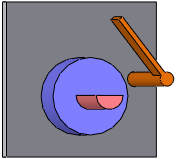
|
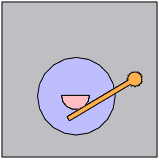
|
|
|
Původní poloha |
Požadovaná poloha |
|
|
|
|
|
|
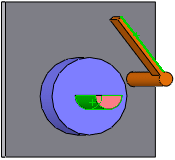
|
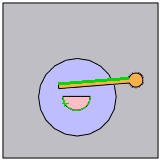
|
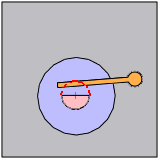
|
|
Vyberte prvky na vytvoření vazby. |
Poloha páky poté, co byla aplikována vazba. Proč se páka přesune do této polohy? |
Páka je vázána na virtuální prodloužení analytické plochy, která je zobrazena červeně. |
|
|
|
|
|
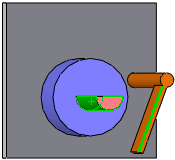
|
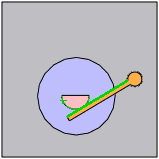
|
|
|
Přesuňte páku do správné polohy a znovu aplikujte vazbu. |
Páka se přesune do správné polohy. |
|
Zpět na začátek
Součást se nepohybuje při pokusu o přesun. Proč?
Proveďte následující kontroly:
Zkontrolujte, zda díl obsahuje vazby, které zamezují pohyb. Pokud je díl plně definovaný, objeví se popis.
Zkontrolujte, zda není díl fixní. Pokud je díl fixní, zobrazí se ve vybrané poloze popis.
Zkuste přetáhnout díl z jiného místa.
Zkontrolujte, zda je zadání vazeb správné.
Otestujte mechanickou činnost přetažením jiného dílu.
V některých případech není možné posunout díl pomocí přetažení. Zkuste přesunout díl pomocí nové vazby.
Témata nápovědy:
Zpět na začátek
Záleží na pořadí, ve kterém jsou aplikovány podmínky?
Č.
Podmínky je možné přiřadit v jakémkoliv pořadí.
Zpět na začátek
Je možné použít vazby na dočasné umístění dílů?
Ano.
V PropertyManageru Vazba v položce Možnosti zadejte Použít jen pro umístění. Součásti se přesunou do polohy definované vazbou, avšak vazba se nepřidá do stromu FeatureManageru. Součást je možné přemístit z původní polohy přetáhnout nebo na ni můžete navázat novou vazbu.
Tato možnost zamezuje potenciálním chybám ve vazbách, protože na model nejsou aplikovány žádné vazby.
Témata nápovědy:
Zpět na začátek
Odpovědi: Úpravy, odstranění nebo potlačení vazeb
Jakým způsobem je možné upravit vazbu?
Rozbalte složku Vazby ve stromu FeatureManageru.
Pravým tlačítkem klepněte na jednu z vazeb a poté vyberte Upravit prvek.
Upravte nastavení v PropertyManageru a klepněte na  .
.
Témata nápovědy:
Zpět na začátek
Je možné odstranit nebo potlačit vazbu?
Ano.
Ve stromu FeatureManager klepněte pravým tlačítkem na vazbu ve složce Vazby a zvolte příkaz Odstranit nebo Potlačit.
Témata nápovědy:
Zpět na začátek
Odpovědi: Značky chyb ve vazbách
Vazba nebo ikona vazby, kterou chci aplikovat, není k dispozici. Proč?
K dispozici jsou pouze vazby, které odpovídají aktuálnímu výběru. Například není možné aplikovat soustřednou vazbu na rovinnou plochu.
Témata nápovědy:
Zpět na začátek
Moje sestava obsahuje spoustu žlutých chyb, ale vypadá v pořádku. Proč? Jak mám postupovat?
Žlutá barva  většinou znamená, že model obsahuje nadbytečné vzdálenostní vazby, pouze pokud se nevyskytují červené chyby. Fixní součásti mohou také způsobit žluté chyby. Pomocí nástroje MateXpert zjistěte problémy a odstraňte nadbytečné vazby.
většinou znamená, že model obsahuje nadbytečné vzdálenostní vazby, pouze pokud se nevyskytují červené chyby. Fixní součásti mohou také způsobit žluté chyby. Pomocí nástroje MateXpert zjistěte problémy a odstraňte nadbytečné vazby.
Témata nápovědy:
Zpět na začátek
Jak se liší červené a žluté chyby?
Červená značka  = Vazba je narušována. Díly se nenachází v poloze, kterou definuje vazba. Jiným důvodem nadbytečné vazby může být, že jedna z entit (plocha, hrana, rovina, atd.) již není v modelu. Prohlédněte si seznam červených chyb.
= Vazba je narušována. Díly se nenachází v poloze, kterou definuje vazba. Jiným důvodem nadbytečné vazby může být, že jedna z entit (plocha, hrana, rovina, atd.) již není v modelu. Prohlédněte si seznam červených chyb.
Žlutá značka  = Vazba je vyhovující, ale jiná vazba (většinou označená červenou značkou) se snaží přesunout díly způsobem, který narušuje tuto vazbu. Nebo se jedná o vzdálenostní vazbu, která je v sestavě nadbytečná.
= Vazba je vyhovující, ale jiná vazba (většinou označená červenou značkou) se snaží přesunout díly způsobem, který narušuje tuto vazbu. Nebo se jedná o vzdálenostní vazbu, která je v sestavě nadbytečná.
|
Například: Levá a pravá součást jsou pevné. Modrá součást je pohyblivá.
Mezi šedou a modrou plochou je Koincidenční vazba<1>. |
|
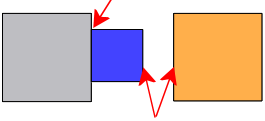
|
|
Když přidáte koincidenční vazbu<2> k těmto dvěma plochám:
U Koincidenční vazby<2> se zobrazí červená značka  , která označuje chybu ve vazbě, protože se díly nemohou přesunout podle definice vazby. , která označuje chybu ve vazbě, protože se díly nemohou přesunout podle definice vazby.
U Koincidenční vazby <1> se zobrazí žlutá značka  , která označuje chybu ve vazbě, protože vazba označená červenou značkou , která označuje chybu ve vazbě, protože vazba označená červenou značkou  se snaží posunout šedou a modrou součást a tím narušit koincidenční vazbu<1>. se snaží posunout šedou a modrou součást a tím narušit koincidenční vazbu<1>. |
Témata nápovědy:
Zpět na začátek
Jaký je rozdíl mezi předponami (+) a (?) zobrazenými u součástí ve stromu FeatureManager?
Tyto značky označují následující problémy ve vazbách této součásti:
(+) = předefinovaná. Model obsahuje konfliktní nebo nadbytečné předefinující vazby. Odstraňte nebo upravte vazbu, která způsobuje problém. Nejlepším postupem je opravit předefinované vazby hned, jak se objeví.
(?) = nevyřešená. SolidWorks není schopen vyřešit tento vazební vztah. Mezi možná řešení patří odstranění vazeb, přesunutí součástí blíže k požadovanému řešení, aplikace více vazeb nebo změna schématu vazeb.
Témata nápovědy
Zpět na začátek
Odpovědi: Chyby vazeb
Po přidání vazby se objevila chybová zpráva. Jak je možné opravit chyby ve vazbě?
Další informace o způsobech opravy chyb ve vazbách najdete v následujících tématech nápovědy.
Témata nápovědy:
Zpět na začátek
Model obsahuje nadbytečnou vazbu. Jak je možné zjistit, která vazba je nadbytečná?
Pomocí nástroje MateXpert zjistěte nadbytečné vazby.
Témata nápovědy:
Zpět na začátek
Je možné eliminovat nadbytečné vazby?
Č.
Není možné eliminovat všechny nadbytečné vazby. Pomocí nástroje MateXpert zjistěte nadbytečné vazby.
Témata nápovědy:
Zpět na začátek
Úhel vazby mění směr. Jak je tomu možné zabránit?
Tento problém by neměl nastat, pokud jste správně zadali vazby. Zkontrolujte, zda nastavení vazby správně definuje záměr návrhu. Pokud i potom tento problém přetrvává, kontaktujte technickou podporu.
Témata nápovědy:
Zpět na začátek
Při zrcadlení se objevují vazební problémy. Jak mám postupovat?
PropertyManager Zrcadlit součásti slouží k vytvoření zrcadlených součástí sestavy, které zachovávají vazby mezi součástmi. Prvek Zrcadlená součást drží zrcadlené součásti v relativní pozici k původním součástem s ohledem na rovinu zrcadlení. K omezení zrcadlených součástí není nutná žádná jiná vazba.
Témata nápovědy:
Zpět na začátek